안드로이드 기기에서 앱을 업데이트하는 것은 시스템 보안을 유지하고, 성능을 개선하며, 새로운 기능을 활용하는 데 매우 중요합니다. 이 글에서는 다양한 방법을 통해 안드로이드에서 앱을 업데이트하는 방법을 소개합니다. 상세한 지침이 제공됩니다. 앱을 업데이트할 수 없는 경우 해결 방법도 함께 안내합니다.
안드로이드에서 앱 업데이트하는 방법: 4가지 방법
방법 1. 플레이 스토어를 통해 안드로이드 앱 수동 업데이트
어떤 앱을 업데이트할지 직접 제어하고 싶다면, 원할 때마다 수동으로 앱을 업데이트할 수 있습니다. Google Play 스토어에서 앱 업데이트를 확인하고 설치하는 방법은 다음과 같습니다:
- Google Play 스토어 열기: 기기에서 Google Play 스토어 앱을 엽니다.
- 앱 관리로 이동: 오른쪽 상단의 프로필 아이콘을 탭하여 메뉴를 열고 “앱 및 기기 관리”를 선택합니다.
- 업데이트 확인: “사용 가능한 업데이트” 섹션에서 “상세 정보 보기”를 클릭하면 업데이트 가능한 앱 목록이 표시됩니다.
- 업데이트 탭: 업데이트하려는 앱 옆의 ‘업데이트’ 버튼을 탭하세요. 안드로이드의 모든 앱을 한 번에 업데이트하려면 “모두 업데이트” 버튼을 탭하세요.

이 방법은 업데이트할 앱과 시기를 직접 선택하고 싶은 분들에게 적합합니다.
방법 2. 안드로이드에서 앱 자동 업데이트하기
앱을 항상 최신 상태로 유지하는 가장 쉬운 방법 중 하나는 자동 업데이트를 활성화하는 것입니다. 안드로이드에는 앱을 자동으로 업데이트할 수 있는 내장 기능이 있습니다.
안드로이드에서 모든 앱 자동 업데이트 활성화 단계:
- Google Play 스토어 열기: 안드로이드 기기에서 Google Play 스토어를 실행하세요.
- 설정 접근: 화면 오른쪽 상단의 프로필 아이콘을 탭하세요.
- 설정으로 이동: 드롭다운 메뉴에서 “설정”을 선택하세요.
- 자동 업데이트 활성화: “네트워크 설정” 섹션에서 “앱 자동 업데이트”를 탭하세요. 원하는 설정을 선택하세요:
- 모든 네트워크에서: 모바일 데이터 또는 Wi-Fi를 사용하여 앱이 업데이트됩니다.
- Wi-Fi 연결 시에만: Wi-Fi 네트워크에 연결된 경우에만 앱이 업데이트되어 모바일 데이터를 절약합니다.
- 앱 자동 업데이트 안 함: 자동 업데이트를 비활성화합니다.

이 설정을 활성화하면 새 버전이 출시될 때마다 앱이 자동으로 업데이트되어 항상 최신 버전을 사용하게 됩니다.
안드로이드에서 개별 앱 자동 업데이트 활성화 방법:
- Google Play 스토어 열기: 기기에서 Google Play 스토어 앱을 실행하세요.
- 앱 관리로 이동: 오른쪽 상단의 프로필 아이콘을 탭하여 메뉴를 열고 “앱 및 기기 관리”를 선택하세요.
- “관리” 탭을 탭하세요.
- 설치된 앱 목록에서 자동 업데이트를 원하는 대상 앱을 탭하세요. 앱 상세 정보 페이지가 열립니다.
- 앱 상세 정보 페이지에서 오른쪽 상단의 점 세 개 아이콘을 탭하고 “자동 업데이트 켜기”를 활성화하세요.

이 설정을 활성화하면 업데이트가 있을 때 앱이 자동으로 업데이트됩니다. 자동 업데이트를 끄려면 “자동 업데이트 켜기”를 비활성화하세요.
방법 3. 앱 설정에서 업데이트 확인하기
일부 앱은 내장된 업데이트 기능을 통해 앱 내에서 직접 업데이트할 수 있습니다. 이 방법은 흔하지 않지만, 특정 앱을 Play 스토어를 통해 업데이트하는 데 문제가 있을 때 확인해 볼 가치가 있습니다.
- 앱 열기: 업데이트하려는 앱을 실행합니다.
- 설정 접근: 앱 내의 설정 아이콘 또는 메뉴를 탭합니다.
- 업데이트 옵션 찾기: 일부 앱(특히 게임이나 맞춤형 앱)에는 직접 업데이트할 수 있는 옵션이 있을 수 있습니다.
- 안내 따르기: 업데이트가 가능한 경우 화면의 안내에 따라 앱을 업데이트하세요.
이 방법은 흔하지는 않지만, Google Play 스토어 없이 Android에서 앱을 업데이트하는 데 유용합니다.
방법 4: 앱 호환성 향상을 위한 시스템 업데이트 활성화
때로는 시스템 앱 업데이트가 안드로이드 시스템의 최신 상태에 따라 달라집니다. 시스템 업데이트는 앱 성능과 호환성을 개선할 수 있으므로 안드로이드 OS 업데이트를 주기적으로 확인하는 것이 중요합니다.
안드로이드 시스템 업데이트 단계:
- 설정 열기: 안드로이드 기기에서 설정 앱을 탭하세요.
- 시스템으로 이동: 아래로 스크롤하여 “시스템”을 탭하세요.
- 업데이트 확인: “소프트웨어 업데이트” 또는 “업데이트”를 탭하세요. 업데이트가 가능한 경우 화면의 안내에 따라 설치하세요.
시스템을 최신 상태로 유지하면 최신 보안 패치뿐만 아니라 원활한 앱 성능을 위한 필수 업데이트도 받을 수 있습니다.
안드로이드에서 앱 업데이트 불가: 8가지 해결 방법
안드로이드에서 앱을 업데이트할 수 없는 경우, 다음 해결 방법을 시도해 보세요.
해결 방법 1. 인터넷 연결 상태 확인. 느리거나 불안정한 인터넷 연결은 안드로이드에서 앱 업데이트가 안 되는 가장 흔한 원인입니다.
- Wi-Fi와 모바일 데이터 간 전환.
- 다른 Wi-Fi로 전환.
- Wi-Fi 사용 시 라우터 재시작.
- 속도 테스트를 실행하여 연결이 안정적인지 확인하세요.
해결 방법 2. 안드로이드 기기를 재시작하고 Play 스토어를 다시 시작하세요. 재시작은 앱 업데이트를 방해할 수 있는 일시적인 오류를 제거합니다.
- 안드로이드 폰의 전원 버튼을 길게 누르고 ‘재시작’을 탭하세요.
- Google Play 스토어를 열고 앱 업데이트를 다시 시도하세요.
해결 방법 3. 기기의 저장 공간을 확보하세요. 저장 공간이 부족하면 Android에서 앱을 업데이트할 수 없으며.
- 설정 > 저장 공간으로 이동하세요.
- 사용하지 않는 앱, 사진 또는 대용량 다운로드 파일을 삭제하세요.
- 앱 업데이트를 다시 시도하세요.
해결 방법 4. Google Play 스토어를 업데이트하세요. 오래된 Google Play 스토어가 Android에서 앱 업데이트를 방해할 수 있습니다.
- Google Play 스토어를 엽니다.
- 프로필 아이콘을 탭합니다.
- 설정 > 정보로 이동합니다.
- “Play 스토어 업데이트”를 탭합니다.

관련 기사: 안드로이드 또는 PC에서 구글 플레이 스토어 다운로드 방법
해결 방법 5. Play 스토어 캐시 및 데이터 삭제. 손상된 캐시 파일은 종종 앱 업데이트 실패 또는 “Google Play 스토어가 작동하지 않음” 문제를 유발합니다.
- 설정 > 앱을 엽니다.
- Google Play 스토어를 탭합니다.
- 저장을 선택합니다.
- 캐시 지우기를 탭한 다음 데이터 지우기를 탭합니다.

해결 방법 6. Google 계정을 제거하고 다시 추가합니다. 계정 동기화 오류로 인해 앱 업데이트가 차단될 수 있습니다.
- 설정 > 계정을 엽니다.
- Google 계정을 탭하고, 더 보기를 탭한 다음 계정 제거를 탭합니다.
- 기기를 재시작합니다.
- Google Play 스토어를 실행하고 Google 계정을 다시 추가한 후 앱 업데이트를 다시 확인하세요.
해결 방법 7. Android 시스템 업데이트 실행. 오래된 시스템 버전은 호환성 문제를 일으킬 수 있습니다.
- 설정 > 소프트웨어 업데이트를 엽니다.
- 다운로드 및 설치를 탭합니다.
- 설치 후 기기를 재시작하고 앱 업데이트를 다시 시도하세요.
해결 방법 8. VPN 연결 상태 확인. VPN이 Play 스토어 연결을 방해할 수 있습니다. VPN을 통해 Google Play 스토어에 접속하는 경우, VPN이 정상적이고 안정적으로 작동하는지 확인하세요.
- VPN 연결을 해제한 후 다시 연결하세요.
- VPN을 재시작하세요.
- 다른 VPN 서버로 변경하세요.
- 필요한 경우 VPN을 삭제하고 다시 설치하세요.
- 다른 VPN을 사용해 보세요.
팁: LightningX VPN – 안드로이드, iOS, PC, Mac, Linux, TV, Chrome, Firefox, Edge용 VPN입니다. 70개 이상의 국가에 2000개 이상의 서버를 제공하며, 여러 무료 서버를 이용할 수 있습니다. 사용이 간편하고 속도가 빠르며 안정적이고 안전합니다. 이 VPN을 사용하여 전 세계 앱/웹사이트/서비스의 차단을 해제하고 온라인 개인 정보를 보호하세요.
안드로이드에서 앱을 업데이트해야 하는 이유
- 보안 패치: 개발자는 앱의 취약점을 수정하기 위해 업데이트를 자주 출시합니다. 이러한 업데이트가 없으면 기기가 보안 위험에 노출될 수 있습니다.
- 버그 수정: 업데이트는 오류나 안드로이드 앱 강제 종료 문제를 해결하여 앱의 전반적인 안정성과 성능을 향상시킵니다.
- 새로운 기능: 많은 앱 업데이트는 사용자 경험을 향상시킬 수 있는 새로운 기능이나 개선 사항을 제공합니다. 앱을 최신 상태로 유지하면 최신 기능을 즐길 수 있습니다.
- 최적화된 성능: 업데이트된 앱은 일반적으로 더 부드럽게 실행되고, 배터리 소모가 적으며, 데이터 사용량을 최적화합니다. 구버전은 효율성이 떨어질 수 있습니다.
결론
안드로이드에서 앱을 업데이트하는 것은 간단하며 기기의 건강과 성능을 위해 필수적입니다. 이 방법들을 따르면 앱을 최신 상태로 유지하고, 새로운 기능을 즐기며, 보안 취약점으로부터 보호받을 수 있습니다. 따라서 정기적으로 업데이트를 확인하고 더 부드럽고 안전한 안드로이드 경험을 누리세요!









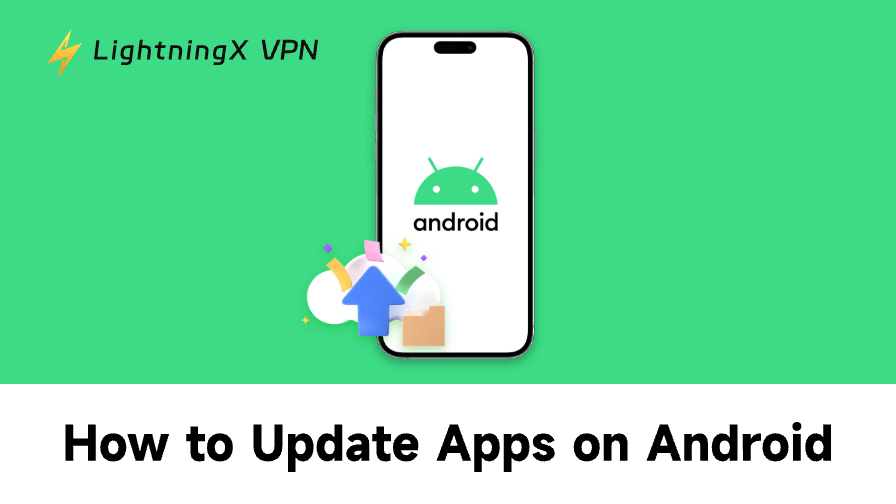
![최신 화이트아웃 서바이벌 기프트 코드 모음 [2026년]](https://lightningxvpn.com/blog/wp-content/uploads/2025/12/whiteout-survival-gift-codes-thumbnail.png)










